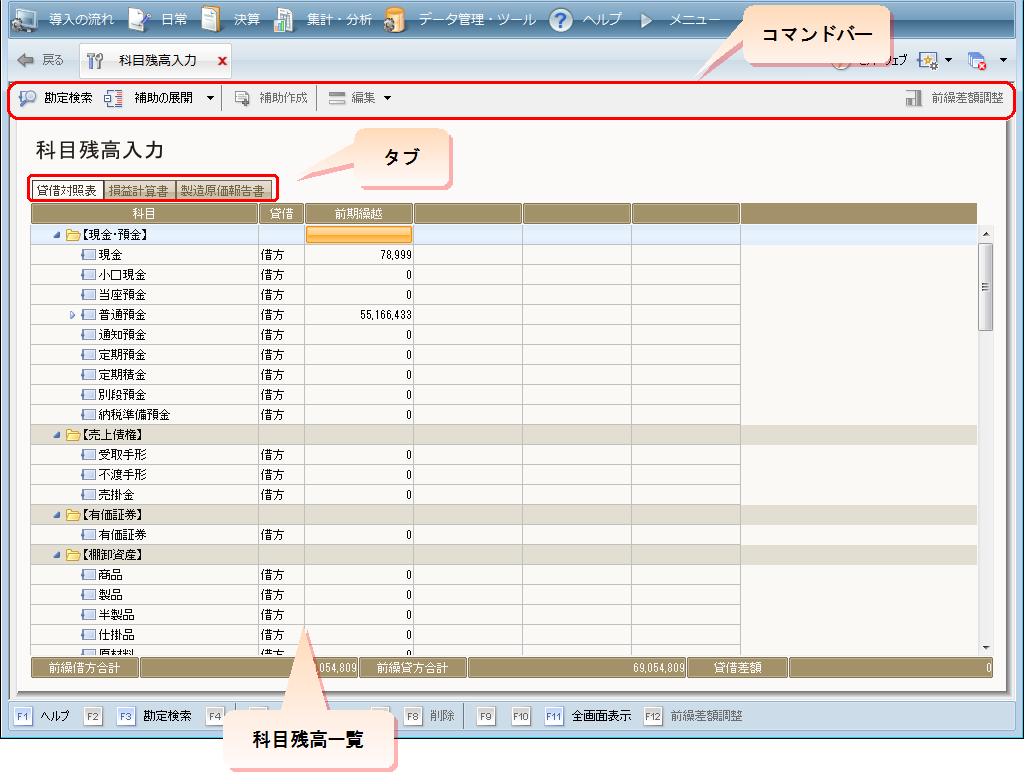
勘定科目、補助科目の設定が終了したら、各科目に科目残高を入力します。
ツカエル青色申告では、ツカエル青色申告を期首(会計期間の始め)に導入する「期首導入」と、期中(会計期間の途中)に導入する「期中導入」の2つの導入方法を用意していますが、この2つは科目残高の入力方法が異なります。共に、科目ごとに前期繰越残高(科目残高)を入力しますが、これに加えて期中導入では、当期導入月の前月までの月度ごとの残高を試算表の形式で入力します。
以降では、期首導入と期中導入のそれぞれで、残高の入力方法を解説します。導入方法がわからない場合は、[基本情報]ダイアログ(「基本情報の登録」参照)で確認してください。
科目残高の入力は、ナビゲーションバーの分類[メニュー]から、[設定]→[科目残高入力]をクリックすると表示される[科目残高入力]ウィンドウで行います。
●[科目残高入力]ウィンドウ
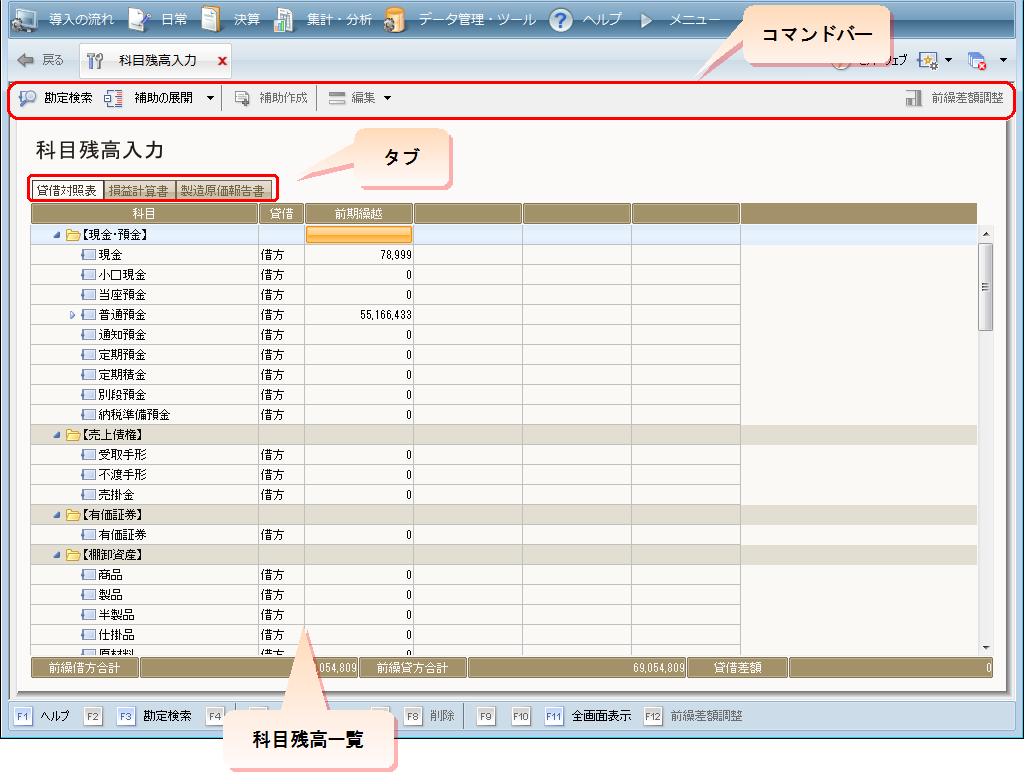
●コマンドバー
|
ボタン |
機能 |
|||||||||||||||
|
[勘定検索] |
クリックすると、[勘定科目検索]ダイアログが表示され、一覧から科目を検索することができます。 |
|||||||||||||||
|
[補助の展開] |
クリックすると、すべての補助科目が表示されます。 ▼をクリックすると、次のボタンが表示されます。
|
|||||||||||||||
|
[補助作成] |
クリックすると、[補助科目新規作成]ダイアログが表示され、補助科目が作成できます。 |
|||||||||||||||
|
[編集] |
クリックすると、次のボタンが表示されます。
|
|||||||||||||||
|
[前繰差額調整] |
クリックすると、貸借差額が調整されます。 |
●科目残高一覧の各項目
|
項目 |
概要 |
|
[科目] |
科目を示します。各科目が属する科目区分は、【 】でくくられています。科目名先頭の アイコンの左側に[▶]のある科目には、補助科目が登録されています。このとき、登録されている補助科目の数が科目名の右隣に表示されます(0のときは何も表示されません)。 製造原価報告書の科目名先頭の[製]は、製造原価報告書で使用する科目を示しています。 生産原価報告書の科目名先頭の[生]は、生産原価報告書で使用する科目を示しています。 |
|
[貸借] |
科目の貸借を示します。 |
|
[前期繰越] |
前期繰越残高を示します。 |